|
BLACK HAT

Ringrazio Noisette per avermi permesso di tradurre i suoi tutorial.

qui puoi trovare qualche risposta ai tuoi dubbi.
Se l'argomento che ti interessa non è presente, ti prego di segnalarmelo.
Questo tutorial è stato creato con PSP X2, ma può essere eseguito anche con le altre versioni di PSP.
Per tradurlo, ho usato PSP X.
Il materiale viene da vari gruppi di condivisione. Il copyright appartiene ai rispettivi autori.
Grazie ai creatori dei tubes che mettono a disposizione il loro lavoro in vari gruppi di condivisione.
Occorrente:
Materiale qui
Il tube utilizzato è di Maryse
Rispetta il lavoro degli autori, non cambiare il nome del file e non cancellare il watermark.
E' vietato condividere il materiale in un gruppo o offrirlo nella rete (siti, blog...). La loro utilizzazione nei tutorial deve essere autorizzata dagli autori.
Filtri:
Mura's Meister - Copies qui
Alien skin Eye Candy 5 Impact qui
Filters Unlimited 2.0 qui
VM Toolbox - Zoom Blur qui
Toadies qui
I filtri Toolbox e Toadies si possono usare importandoli in Filters Unlimited, ma possono funzionare anche da soli

Metti le selezioni nella cartella Selezioni.
Ti servirà il gradiente Bianco nero, standard in PSP X; nelle versioni superiori assume la denominazione Corel_06_001.
Ti servirà anche la trama Quadri, standard in PSP X; nelle versioni superiori assume la denominazione Corel_15_012.
(sulle diverse denominazioni delle cartelle vedi qui.
Se non le hai, copia nelle rispettive cartelle i files forniti con il materiale.
Metti il preset blackhatchrome e blackhatshadow nelle rispettive cartelle del filtro: Alien Skin Eye Candy 5 Impact>Settings>Chome e ...Settings>Shadow.
Se preferisci puoi importarlo, quando ti servirà, dalla cartella in cui hai scompattato il materiale.
Vedi la scheda del filtro qui e come importare un preset in Eye Candy qui
Apri i tubes in PSP, duplicali usando la combinazione di tasti maiuscola+D e chiudi gli originali.
1. Imposta il colore con il gradiente Bianco-nero (nelle versioni superiori Corel_06_001).
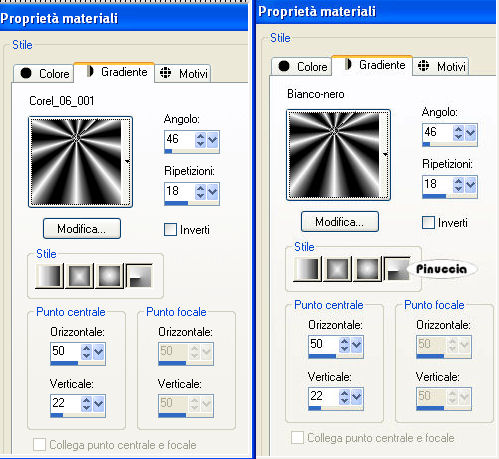
Imposta il colore di sfondo con #c29984.

2. Apri una nuova immagine trasparente 800 x 600 pixels - Raster 1
Selezione>Seleziona tutto.
3. Apri l'immagine 3ddigitaldesign15mars53.. e vai a Modifica>Copia.
Torna al tuo lavoro e vai a Modifica>Incolla nella selezione.
Selezione>Deseleziona.
4. Regola>Tonalità e saturazione>Viraggio.

5. Effetti>Effetti di bordo>Aumenta.
6. Livelli>Nuovo livello raster - Raster 2.
Selezione>Carica/Salva selezione>Carica selezione da disco.
Cerca e carica la selezione selnoisette52:
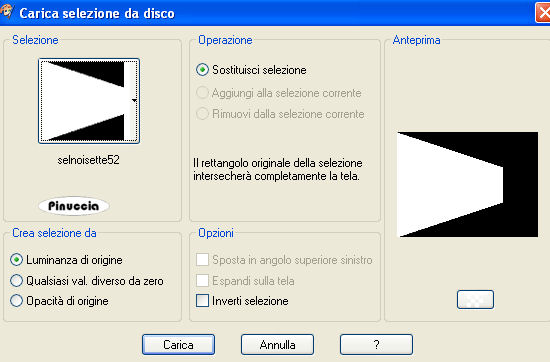
7. Riempi  la selezione con il gradiente. la selezione con il gradiente.
Selezione>Deseleziona.
8. Regola>Sfocatura>Sfocatura gaussiana - raggio 15.
Abbassa l'opacità di questo livello all'85%.
9. Apri l'immagine Centre.pspimage e vai a Modifica>Copia.
Torna al tuo lavoro e vai a Modifica>Incolla come nuovo livello - Raster 3.
questo colore.
L'immagine è già correttamente posizionata. Non occorre spostarla.
Cambia la modalità di miscelatura di questo livello in Luce netta.

10. Livelli>Nuovo livello raster - Raster 4.
Selezione>Carica/Salva selezione>Carica selezione da disco.
Cerca e carica la selezione selnoisette53:

11. Riempi  la selezione con il colore di sfondo #c29984 (tasto destro del mouse). la selezione con il colore di sfondo #c29984 (tasto destro del mouse).
Selezione>Deseleziona.
12. Effetti>Effetti di trama>Trama - seleziona la trama Quadri (per le nuove versioni Corel_15_012).
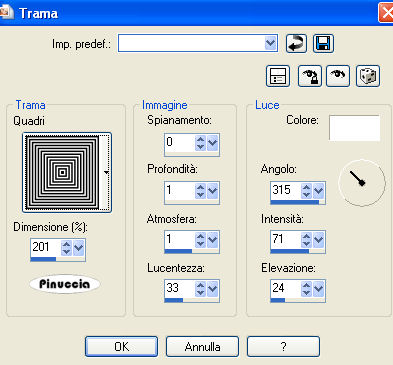
13. Effetti>Effetti di distorsione>Coordinate polari, con il colore di sfondo #c29984.
clicca con il tasto destro del mouse sulla palettina del colore;
vedrai la tabella dei colori utilizzati di recente; in basso a sinistra la tua paletta dei materiali;
clicca sul colore corrispondente per impostarlo.
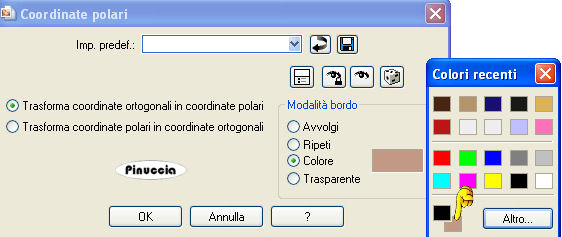
14. Cambia la modalità di miscelatura di questo livello in Sovrapponi,
e abbassa l'opacità al 91%.

15. Effetti>Effetti 3D>Sfalsa ombra, con il colore nero.

16. Livelli>Nuovo livello raster - Raster 5.
Selezione>Carica/Salva selezione>Carica selezione da disco.
Cerca e carica la selezione selnoisette59:
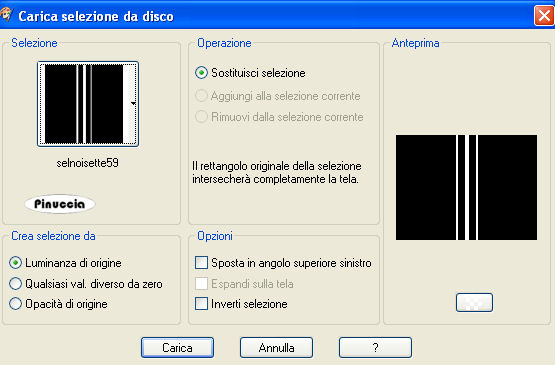
17. Imposta il colore di primo piano con il bianco #ffffff,
e riempi  la selezione con questo colore. la selezione con questo colore.
Selezione>Deseleziona.
18. Effetti>Plugins>Filters Unlimited - Toadies - What are You.
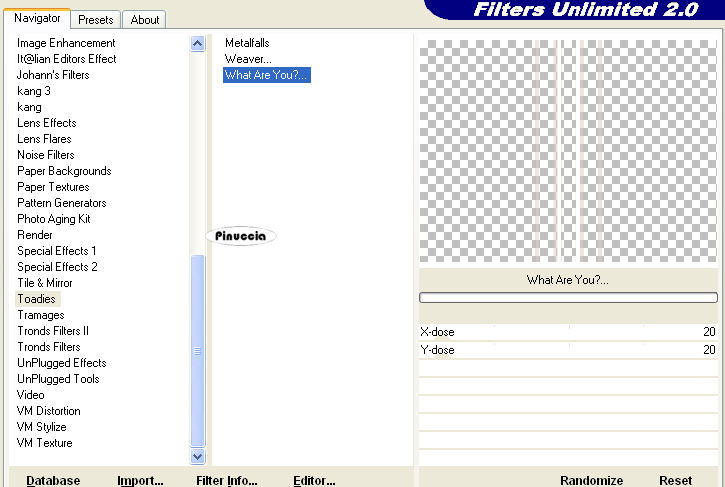
19. Effetti>Effetti di immagine>Scostamento.

20. Effetti>Effetti di bordo>Aumenta.
Livelli>Duplica.
21. Immagine>Rifletti.
Effetti>Plugins>Filters Unlimited - Toadies - Plan Mosaic Blur.

22. Effetti>Effetti geometrici>Inclina

23. Cambia la modalità di miscelatura del livello Raster 5 in Sovrapponi.
(rimani posizionato sul livello superiore).
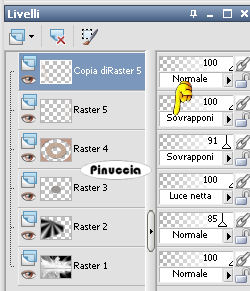
24. Apri Ribbon and Hat.psp di Maryse e vai a Modifica>copia.
Torna al tuo lavoro e vai a Modifica>Incolla come nuovo livello - Raster 6.
25. Immagine>Ridimensiona, al 50%, tutti i livelli non selezionato.
26. Sposta  il tube in basso a sinistra, come nel mio esempio. il tube in basso a sinistra, come nel mio esempio.
27. Effetti>Effetti 3D>sfalsa ombra, con il colore bianco #ffffff.

Minimizza questa immagine per il momento.
******
28. Modifica>Incolla come nuova IMMAGINE (il tube di Maryse è ancora in memoria).
29. Continua a lavorare su questa immagine.
30. Livelli>Nuovo livello raster - Raster 2.
Imposta il colore di primo piano con #808080,
e riempi  il livello con questo colore. il livello con questo colore.
31. Livelli>Disponi>Porta sotto.
32. Attiva il livello Raster 1.
Effetti>Effetti 3D>sfalsa ombra, con il colore nero.

33. Immagine>Dimensione tela.
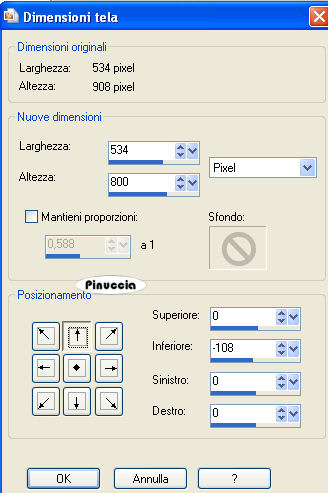
34. Livelli>Unisci>Unisci tutto.
Immagine>Ridimensiona, al 28%, tutti i livelli selezionato.
35. Modifica>Copia.
*****
36. Apri l'immagine cadregris.pspimage e vai a Modifica>Incolla come nuovo livello.
37. Effetti>Effetti 3D>sfalsa ombra, con il colore nero.

38. Livelli>Unisci>Unisci visibile.
39. Modifica>Copia.
Attiva nuovamente il tuo lavoro e vai a Modifica>Incolla come nuovo livello - Raster 7.
40. Effetti>Effetti di immagine>Scostamento.
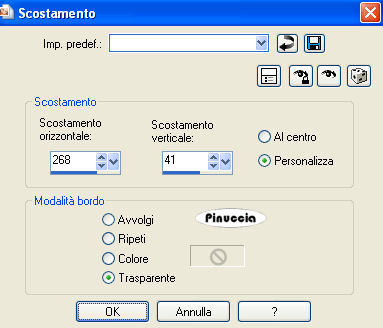
41. Effetti>Plugins>Alien Skin Eye Candy 5 Impact - Perspective Shadow,
seleziona il preset blackhatshadow e clicca ok.

42. Attiva il livello Raster 5 (il livello con le righe bianche a destra).

43. Selezione>Carica/Salva selezione>Carica selezione da disco.
Cerca e carica la selezione selnoisette69:

44. Premi sulla tastiera il tasto CANC.
Selezione>Deseleziona.
45. Attiva nuovamente il livello superiore.
Livelli>Nuovo livello raster - Raster 8.
Selezione>Carica/Salva selezione>Carica selezione da disco.
Cerca e carica la selezione selnoisette61:

46. Riempi  la selezione con il colore #808080. la selezione con il colore #808080.
Non esitare a usare lo zoom  o ruotare la rotellina del mouse per ingrandire l'immagine a facilitare il riempimento. o ruotare la rotellina del mouse per ingrandire l'immagine a facilitare il riempimento.
Selezione>Deseleziona.
47. Effetti>Plugins>Alien Skin Eye Candy 5 Impact - Chrome.
Seleziona il preset blackhatchrome e clicca ok.
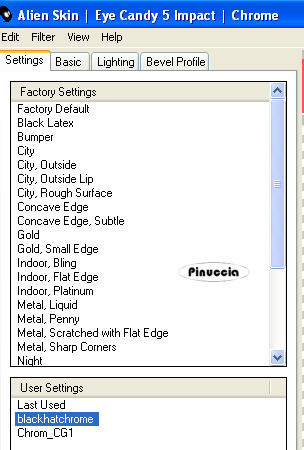
48. Effetti>Plugins>Mura's Meister - Copies.

49. Effetti>Effetti di immagine>Scostamento.

50. Livelli>Disponi>Sposta giù.
51. Questa dovrebbe essere la tua paletta dei livelli.

52. Attiva nuovamente il livello superiore.
Apri l'immagine fdj67vg0.png e vai a Modifica>Copia.
Torna al tuo lavoro e vai a Modifica>Incolla come nuovo livello.
53. Immagine>Ridimensiona, al 60%l, tutti i livell non selezionato.
Sposta  l'immagine in basso. l'immagine in basso.
54. Livelli>Unisci>Unisci tutto.
55. Immagine>Aggiungi bordatura, 2 pixels, simmetriche, con il colore #cdb2a4.
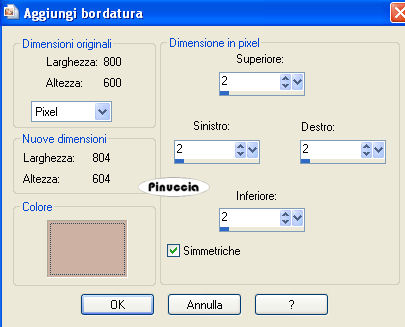
Immagine>Aggiungi bordatura, 10 pixels, simmetriche, con il colore nero.
Immagine>Aggiungi bordatura, 2 pixels, simmetriche, con il colore #cdb2a4.
Immagine>Aggiungi bordatura, 50 pixels, simmetriche, con il colore nero.
56. Attiva lo strumento Bacchetta magica 

e clicca sul bordo nero per selezionarlo.
57. Effetti>Plugins>VM Toolbox - Zoom Blur:

Selezione>Deseleziona.
Firma il tuo lavoro e salva in formato jpg.

Se hai problemi o dubbi, o trovi un link non funzionante, o anche soltanto per un saluto, scrivimi.
12 Maggio 2010
|